購買iMyMac PowerMyMac清理Mac,釋放Mac存儲空間,保護您的隱私等之後,您需要在macOS中啟用“全盤訪問”以允許PowerMyMac掃描Mac的受保護區域。 否則,PowerMyMac將無法完全阻止Mac受到惡意軟件威脅。
下面,讓我們繼續詳細說明如何在Mac上信任PowerMyMac:
第1步:解鎖安全和隱私首選項
將鼠標移到Apple圖標上,然後打開“系統偏好設置”,找到要單擊的“安全性和隱私”。 單擊“隱私”下左側的“全盤訪問”,然後單擊下面的鎖圖標以防止進一步更改。 為此,您應該輸入密碼以允許系統偏好設置解鎖安全和隱私偏好設置。 之後,點擊“ +”按鈕。
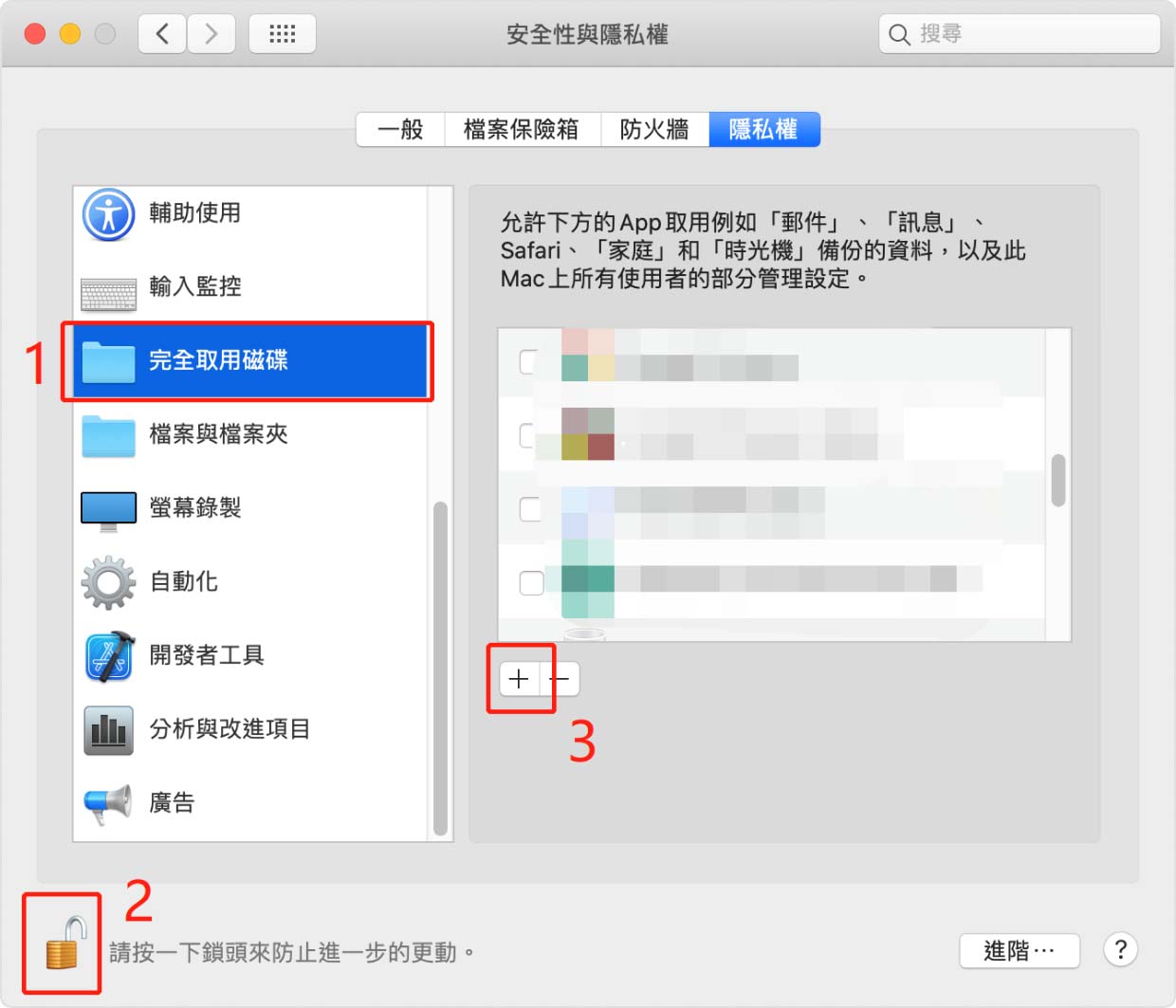
步驟2:找到要打開的PowerMyMac
單擊“應用程序”在Mac上找到PowerMyMac,然後按“打開”。
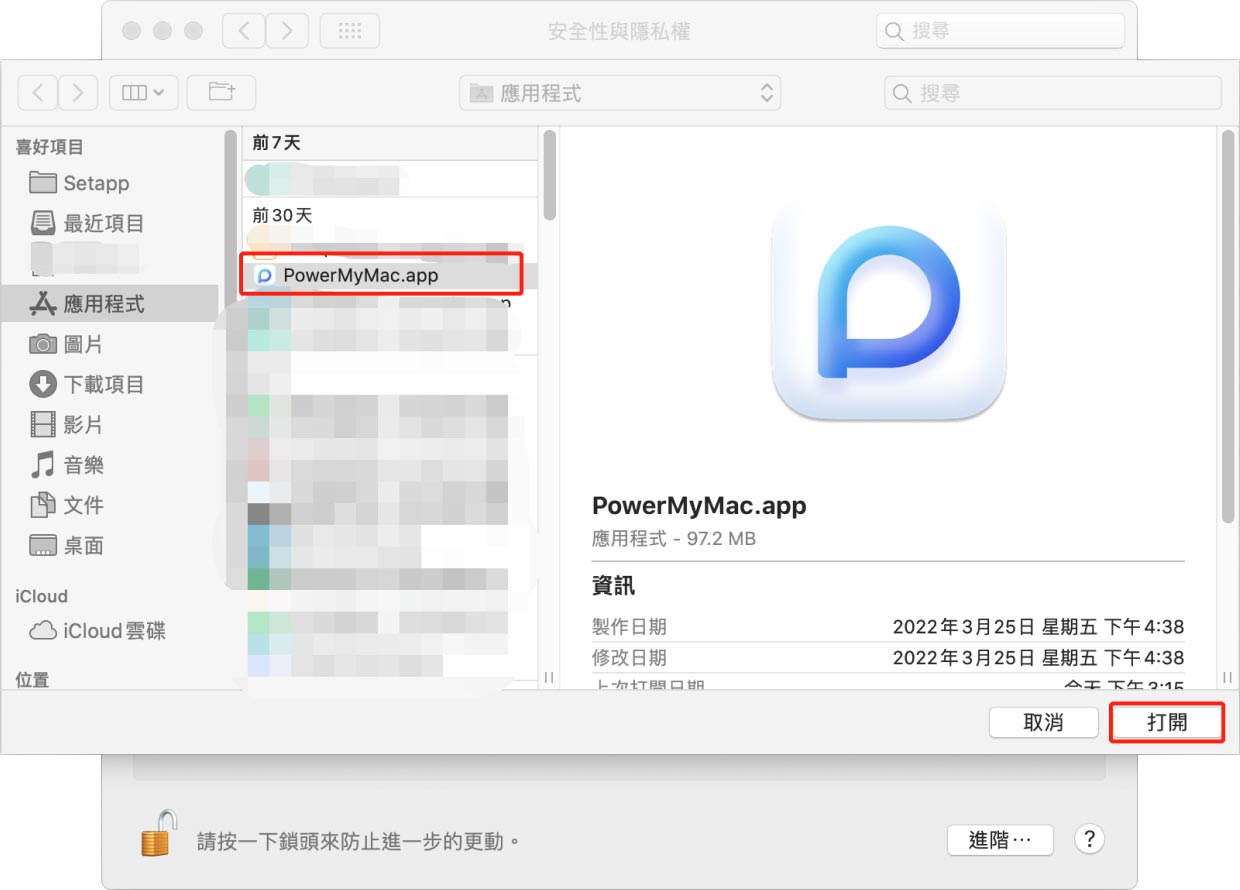
步驟3:退出 PowerMyMac
不同的Mac版本需要不同的操作。 如果彈出一個窗口,顯示“'PowerMyMac'在退出之前將無法完全訪問磁盤”,請選擇“立即退出”。 如果否,則意味著您已經允許PowerMyMac授予“完全磁盤訪問”權限。
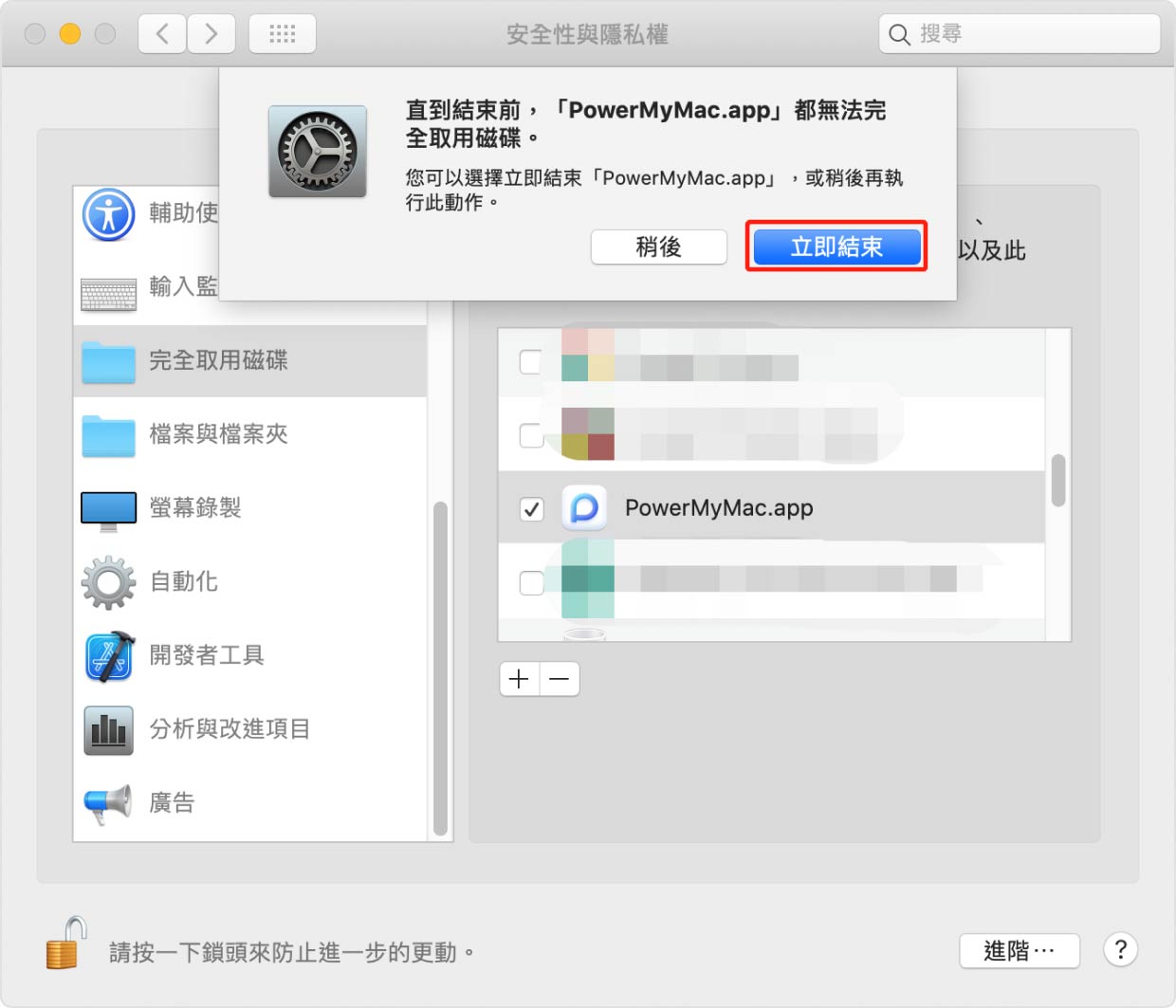
現在,PowerMyMac具有“全盤訪問”功能,可以掃描Mac的所有區域並保護Mac免受病毒威脅。



